如何设置windows10开机时不自动启动WPS办公助手
我们经常会使用到电脑wps办公助手进行文档的编辑和修改。但是我们也会遇到每次开启电脑时,都会自动开启wps办公助手,此时我们想要设置开启windows10系统电脑时不会自动开启应当怎么做呢,接下来就让小编来教你们吧。
具体如下:
1. 第一步,打开电脑,我们可以在桌面下方的任务栏中看到wps办公助手图标。

2. 第二步,右击wps办公助手图标,点击弹出页面中的设置按钮。
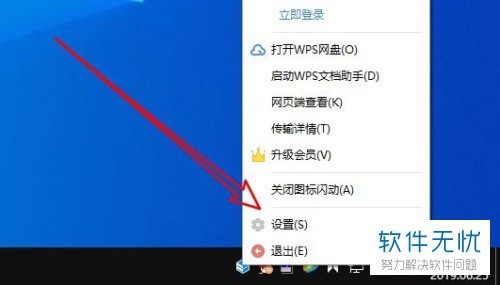
3. 第三步,点击弹出页面右方的其他按钮。
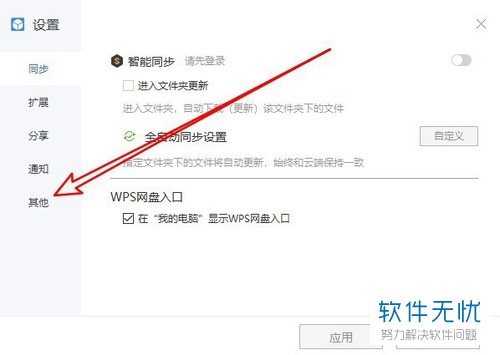
4. 第四步,在弹出页面中找到开机自动启动wps办公助手。
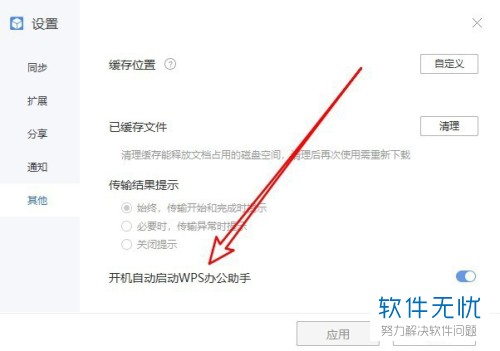
5. 第五步,点击其后方的按钮使之处于关闭状态即可。
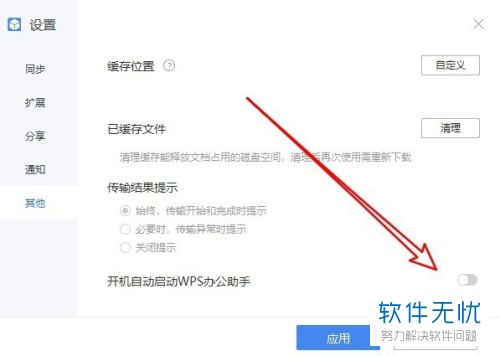
6. 我们可以右击wps办公助手图标,然后点击退出按钮即可关闭,但是下次打开电脑仍会自动开启。
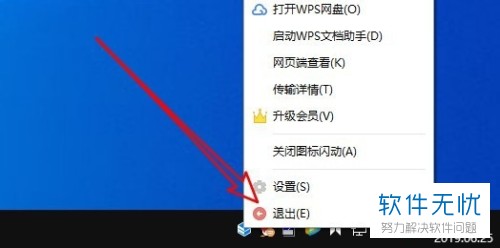
以上就是小编为大家介绍的怎么设置windows10开机时不自动启动WPS办公助手的方法。
分享:
相关推荐
- 【其他】 国家超算互联网平台Deepseek网页版地址 02-10
- 【其他】 fishbowl鱼缸测试网址 02-08
- 【其他】 充电提示音怎么设置 02-08
- 【其他】 oppo云服务平台登录入口 02-08
- 【其他】 iphone序列号查询官方入口在哪里 02-08
- 【其他】 大众点评推广怎么收费 11-27
- 【其他】 手机智能语音怎么关闭 11-21
- 【其他】 word下一页怎么弄 11-18
- 【其他】 查手机型号怎么查 11-18
- 【其他】 手机的字怎么调大小 11-18
本周热门
-
如何在手机咪咕视频APP中回播卫视的节目视频 2019/07/04
-
iPhone苹果手机Safari游览器软件中的银行卡怎么添加 2019/08/05
-
抖音APP如何去掉视频原音并重新配音 2019/11/26
-
金山文档怎么查看文档历史 2024/04/12
-
青骄第二课堂高一第二课禁毒答案 2021/10/23
-
夸克ai助手在哪 2024/06/13
-
steam官网注册入口 2024/06/26
-
如何在手机电话中设置开启关闭语音信箱留言? 2019/06/04
本月热门
-
解除QQ银行卡的网址是什么 2017/05/03
-
如何在手机咪咕视频APP中回播卫视的节目视频 2019/07/04
-
魔法卡片从哪里进入? 2014/01/14
-
iPhone苹果手机Safari游览器软件中的银行卡怎么添加 2019/08/05
-
iPhone苹果手机误删的照片怎么恢复 2019/12/06
-
抖音APP如何去掉视频原音并重新配音 2019/11/26
-
金山文档怎么查看文档历史 2024/04/12
-
青骄第二课堂高一第二课禁毒答案 2021/10/23
-
鲁大师2015在线升级速度慢导致升级不成功怎么办 2015/03/12
-
夸克ai助手在哪 2024/06/13






